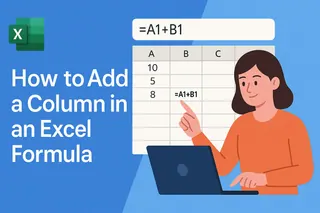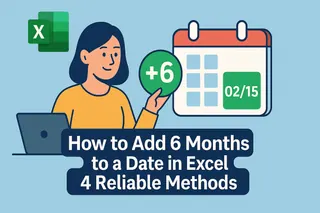Las fechas en Excel pueden ser frustrantes. Estás gestionando plazos de proyectos, renovaciones de suscripciones o ciclos de nómina, y de repente necesitas calcular fechas con meses de anticipación. ¿Hacerlo manualmente? Eso es cosa del 2010.
Aquí la buena noticia: Excel tiene superpoderes integrados para cálculos de fechas. ¿Y mejor aún? Herramientas como Excelmatic pueden automatizar todo este proceso con IA. Pero primero, dominemos lo básico.
Por qué las fechas en Excel funcionan como números seriales
Dato curioso: Excel convierte las fechas en números secretamente. El 1 de enero de 1900 es "1", el 2 de enero es "2", y así sucesivamente. Este sistema peculiar en realidad hace posible las matemáticas con fechas.
Cuando ves "15/11/2023", Excel ve "44934". Este número oculto te permite:
- Sumar/restar días
- Calcular tiempo entre fechas
- Ajustar meses (en lo que nos enfocaremos)
Consejo profesional: Siempre formatea las celdas como Fecha (Clic derecho > Formato de celdas > Fecha) para evitar confusiones en Excel.
La función EDATE: Tu nueva mejor amiga
Conoce EDATE: la forma más simple de sumar meses en Excel. Aquí la fórmula mágica:
=EDATE(fecha_inicio, meses)
Ejemplo real: Tu proyecto comienza el 15 de marzo de 2023. ¿Necesitas el hito de 6 meses?
=EDATE("15/3/2024", 6)
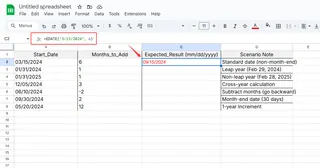
¡Boom! Aparece el 15 de septiembre de 2023. ¡Incluso maneja años bisiestos automáticamente!
Consejos profesionales con EDATE:
🔹 Usa referencias de celdas (=EDATE(A2,3)) en lugar de escribir fechas manualmente
🔹 Resta meses con números negativos (=EDATE(A2,-2))
🔹 Perfecto para renovaciones de suscripciones y vencimientos de contratos
Cuando EDATE no es suficiente: Tácticas avanzadas
A veces necesitas más control. Ahí es cuando combinas DATE con MONTH/YEAR/DAY:
=DATE(YEAR(A2), MONTH(A2)+3, DAY(A2))
Esta fórmula brilla cuando:
- Necesitas ajustar componentes específicos de la fecha
- Manejar fechas de fin de mes se complica (más sobre esto luego)
El truco para fechas de fin de mes
Equipos financieros, esto es para ustedes. ¿Sumar meses al 31 de enero? EDATE da el 28 de febrero (o 29 en años bisiestos). ¿Pero qué si necesitas fines de mes consistentes?
=EDATE(EOMONTH(fecha_inicio, 0), meses)
Esta fórmula:
- Encuentra el fin del mes actual (EOMONTH)
- Suma tus meses
- Siempre devuelve fechas de fin de mes
Perfecto para:
✅ Ciclos de facturación
✅ Reportes financieros
✅ Planificación trimestral
Sube de nivel: Ajustes condicionales de fechas
Haz tus fechas inteligentes con declaraciones IF:
=IF(B2="Premium", EDATE(A2,12), EDATE(A2,1))
Traducción:
- Si la suscripción es "Premium", suma 12 meses
- De lo contrario, suma 1 mes
Casos de uso:
⚡ Líneas de tiempo de proyectos dinámicas
⚡ Renovaciones de suscripciones por niveles
⚡ Plazos basados en prioridad
¿Por qué quedarse en fórmulas? Conoce Excelmatic
Aunque estos trucos de Excel funcionan, aún requieren configuración manual. Ahí es donde Excelmatic cambia el juego:
✨ La IA maneja automáticamente los cálculos de fechas
✨ Sin memorizar fórmulas - solo describe lo que necesitas
✨ Crea líneas de tiempo dinámicas que se actualizan solas
Imagina pegar tus fechas de proyecto y que Excelmatic:
- Calcule todos los hitos
- Resalte tareas vencidas
- Ajuste cronogramas cuando cambian las prioridades
Todo sin escribir una sola fórmula.
Errores comunes con fechas (y cómo solucionarlos)
Hasta los expertos tropiezan:
🛑 ¿Las fechas aparecen como números? Revisa el formato de celdas
🛑 ¿Error #¡VALOR!? Verifica tus entradas de fecha
🛑 ¿Cálculos incorrectos? Audita la lógica de tu fórmula
La IA de Excelmatic previene estos problemas al:
- Detectar problemas de formato de fechas
- Sugerir correcciones
- Explicar cálculos en lenguaje sencillo
De guerrero de hojas de cálculo a ninja de cálculos de fechas
Ahora estás equipado para:
- Usar EDATE para sumas simples de meses
- Combinar funciones DATE para precisión
- Manejar escenarios de fin de mes
- Crear lógica condicional con fechas
Pero si prefieres enfocarte en el análisis en lugar de luchar con fórmulas, Excelmatic ofrece:
- Cálculos de fechas con un clic
- Ajustes de fechas en lenguaje natural ("Suma 3 meses a todas las fechas")
- Generadores visuales de líneas de tiempo
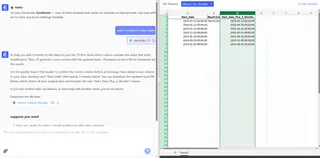
¿Por qué calcular manualmente lo que la IA puede manejar perfectamente?
¿Listo para trabajar más inteligente? Prueba las herramientas de fechas con IA de Excelmatic hoy - tu yo futuro te lo agradecerá cuando los reportes trimestrales tomen minutos en lugar de horas.
PD: Para los amantes de los detalles técnicos, el blog de Excelmatic tiene guías avanzadas sobre años fiscales, cálculos de días hábiles y conversiones de zonas horarias, todo automatizado con IA.